
EBNext2 DX / EBNext2 アップデート手順
ご注意
- ダウンロードには販売元から提供された『ライセンスコード』が必要です。ライセンスコードが不明な場合、販売元にお問い合わせください。
- Microsoft Windowsをお使いの環境で、かつUAC(ユーザーアカウント制御)がONの場合、セキュリティ警告画面が表示される場合があります。「処理を続行する」を選択してください。
- 必ずデータのバックアップを取得後、EBNext2 DX / EBNext2を終了してからバージョンアップを行ってください。起動中にアップデートを行なうと、プログラムの更新が正常に行えません。
- 画面はイメージです。画面イメージ・構成・文言等が変更となる場合があります。
- 現在、お使いのバージョンによってダウンロード方法が異なります。
Ver.2.6.0.0未満をお使いの方のみ、一度Ver.2.6.0.0へバージョンアップ頂き、その後最新Verへバージョンアップして頂きます。
ダウンロードページ内、下部の「Ver.2.6.0.0ダウンロード開始(使用許諾規約を承諾する)」というボタンからダウンロードください。
Ver.2.6.0.0以降(Ver.2.6.0.0含む)をご利用の方はそのまま最新Verへバージョンアップしてください。
詳細につきましては、下記[ダウンロード手順]をご参照ください。
1.ダウンロード手順(Ver.2.6.0.0未満をご利用の方)※Ver.2.6.0.0含まず
1.
ライセンスコードを入力し、「ダウンロード」ボタンをクリックします。
- ライセンスコードに誤りがあるとダウンロードページに進めません。不明な場合は販売元へお問い合わせください。
- 「Ver.2.****」には現在の最新バージョンが入ります。
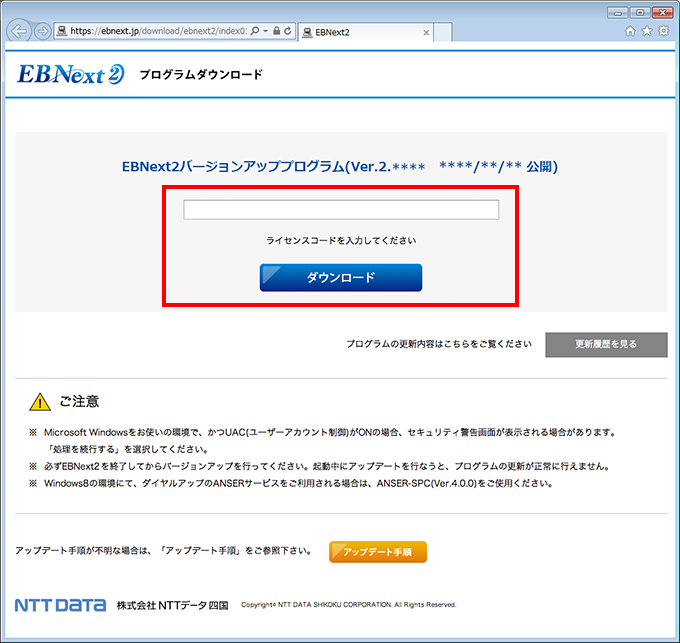
2.
内容を確認し、「Ver.2.6.0.0ダウンロード開始(使用許諾規約を承諾する)ボタンをクリックしてください。
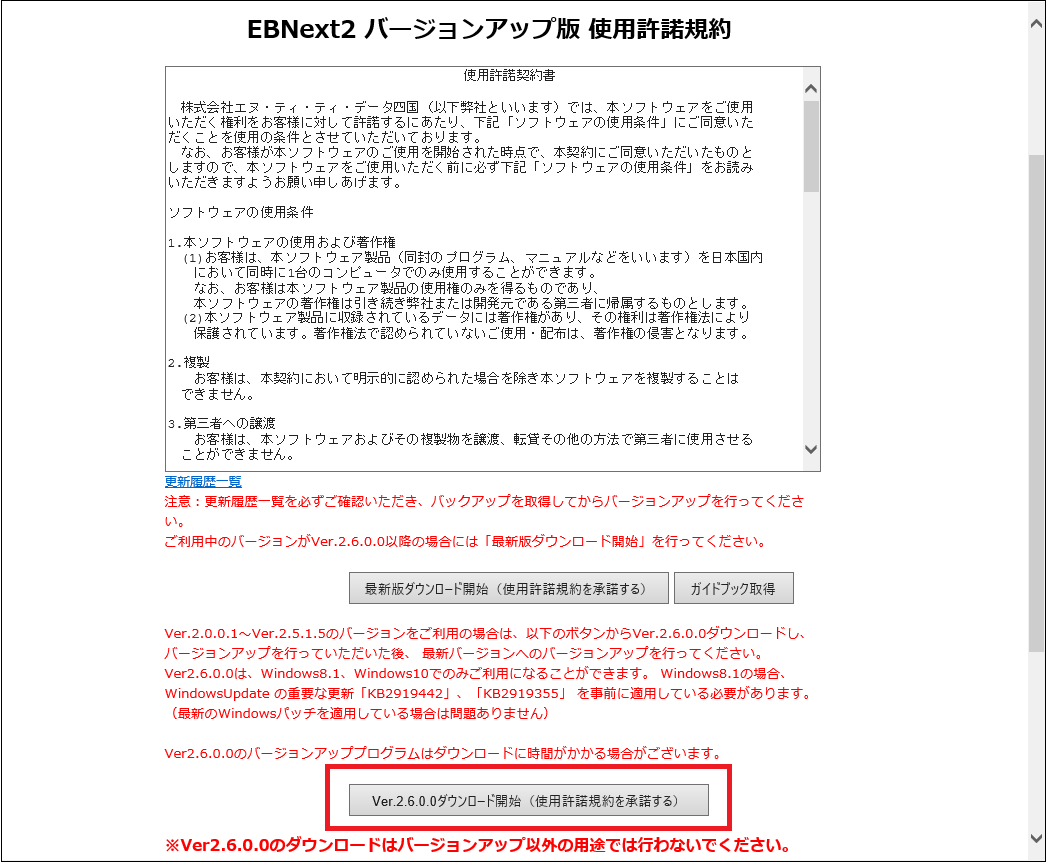
3. ダウンロード後の実行手順について
※本手順は Microsoft Edge を利用した場合の手順となります。ブラウザによって異なる場合がございます。
3-1
【EBNext2 DX / EBNext2が現在お使いのパソコン内に存在する場合】
- EBNext2 DX / EBNext2が別のパソコン内に存在する場合、
3-2【EBNext2 DX / EBNext2が別のパソコン内に存在する場合】から参照してください
(1)
「開く」ボタンをクリックします。(ダウンロードが開始されます。)

3-2
【EBNext2 DX / EBNext2が別のパソコン内に存在する場合】
(1)
「保存」ボタンをクリックします。

(2)
保存完了後、一覧にカーソルを合わせ「フォルダ」ボタン(赤枠で囲っている箇所)をクリックします。

(3)
「ダウンロード」フォルダ配下にアップデートプログラムが格納されます。
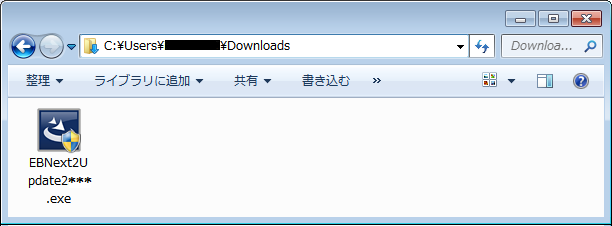
(4)
格納されているアップデートプログラムをUSBなどの外部記憶装置に移して、EBNext2 DX / EBNext2 が格納されているパソコンに持っていって
ください。
ください。
2.ダウンロード手順(Ver.2.6.0.0以降をご利用の方)※Ver.2.6.0.0含む
1.
ライセンスコードを入力し、「ダウンロード」ボタンをクリックします。
- ライセンスコードに誤りがあるとダウンロードページに進めません。不明な場合は販売元へお問い合わせください。
- 「Ver.2.****」には現在の最新バージョンが入ります。
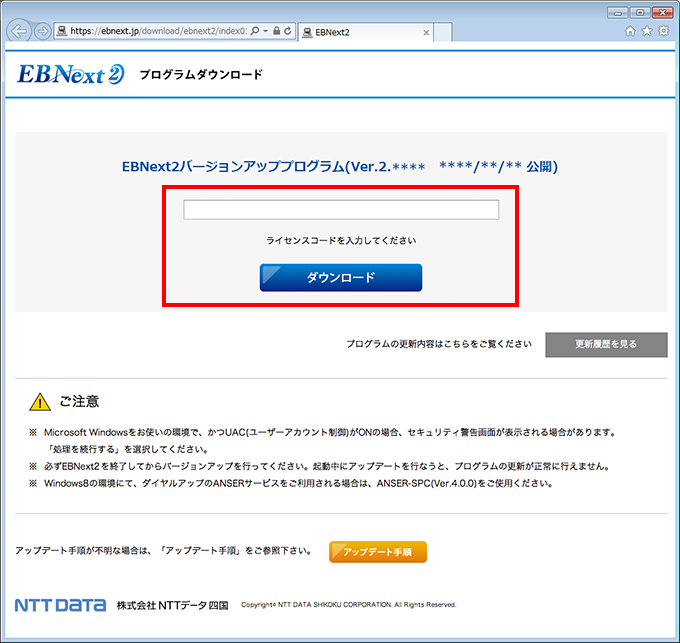
2.
内容を確認し、「最新版ダウンロード開始(使用許諾規約を承諾する)」ボタンをクリックします。
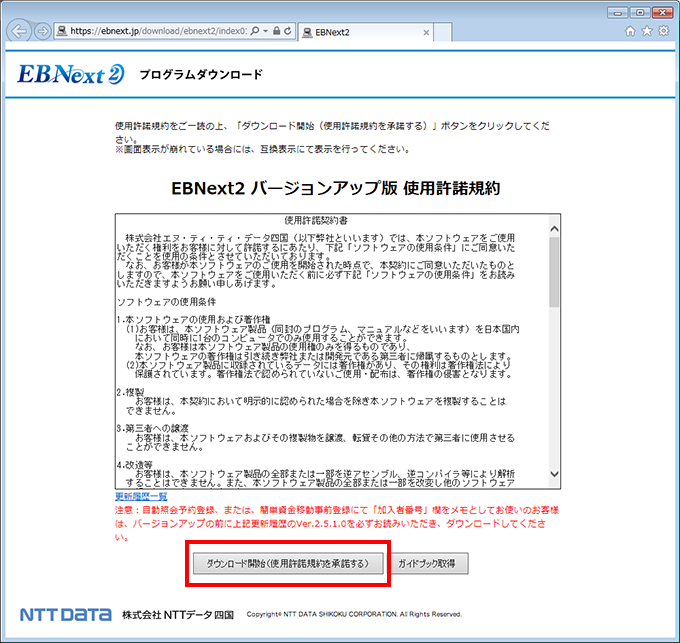
3. ダウンロード後の実行手順について
※本手順は Microsoft Edge を利用した場合の手順となります。ブラウザによって異なる場合がございます。
3-1
【EBNext2 DX / EBNext2が現在お使いのパソコン内に存在する場合】
- EBNext2 DX / EBNext2が別のパソコン内に存在する場合、
3-2【EBNext2 DX / EBNext2が別のパソコン内に存在する場合】から参照してください
(1)
「開く」ボタンをクリックします。(ダウンロードが開始されます。)
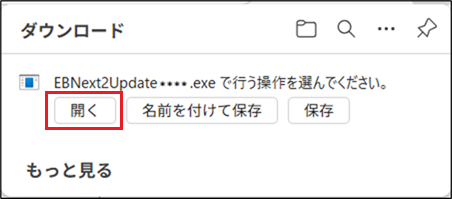
3-2
【EBNext2 DX / EBNext2が別のパソコン内に存在する場合】
(1)
「保存」ボタンをクリックします。
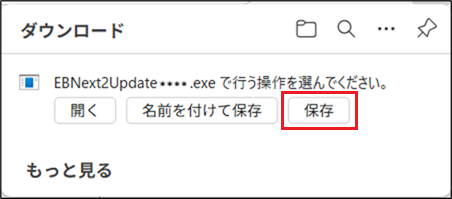
(2)
保存完了後、一覧にカーソルを合わせ「フォルダ」ボタン(赤枠で囲っている箇所)をクリックします。
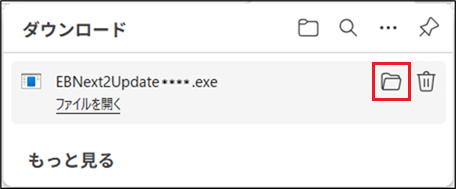
(3)
「ダウンロード」フォルダ配下にアップデートプログラムが格納されます。
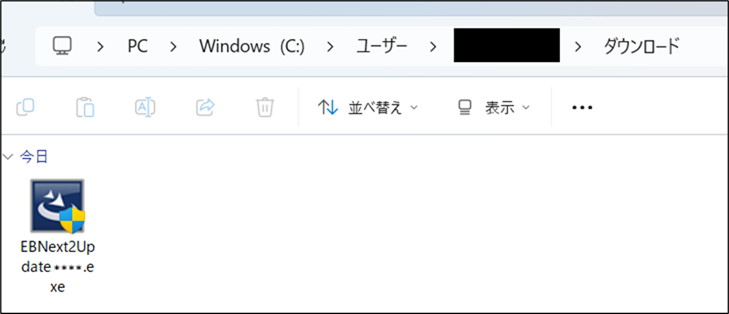
(4)
格納されているアップデートプログラムをUSBなどの外部記憶装置に移して、EBNext2 DX / EBNext2 が格納されているパソコンに持っていって
ください。
ください。
3.バージョンアップ手順
1.
「更新」ボタンをクリックします。

2.
Ver2.6.0.0にバージョンアップを行う場合、ライセンスコード入力画面が表示されますライセンスコードを入力して下さい。
- ライセンスコードが不明な場合、販売元にお問い合わせください。
- Ver2.6.0.0より後のバージョンにバージョンアップする場合、入力画面は表示されませんのでそのまま 3. に進んでください。
3.
「インストール」ボタンを押します。
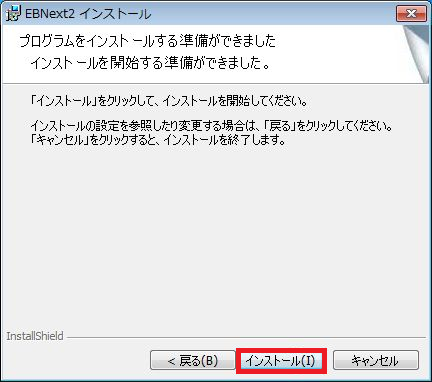
- Ver2.6.0.0にバージョンアップを行う場合、以下の画面が表示されますので、「OK」ボタンを押してください。
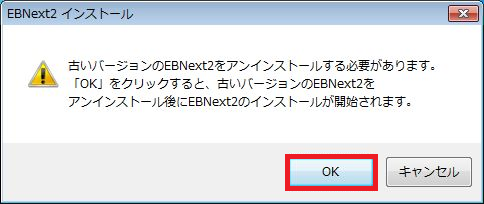
4.
「完了」ボタンを押します。

5.
EBNext2 DX / EBNext2を起動し、バージョン表記が正しく更新されていることをご確認ください。
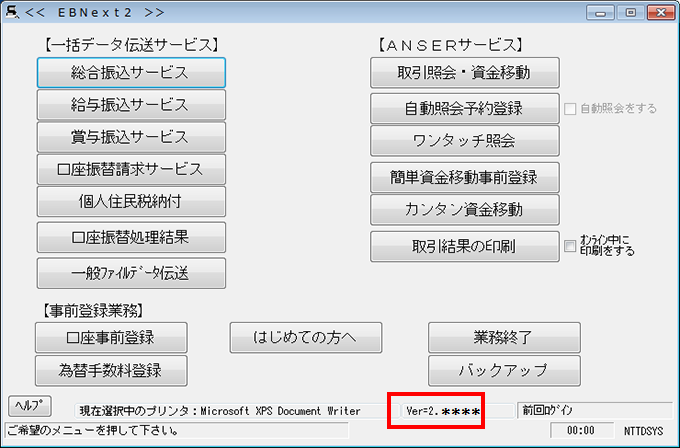
Ver.2.6.0.0未満(Ver.2.6.0.0含まず)からVer.2.6.0.0へバージョンアップをされたお客様につきましては、
お手数ですが再度「2.ダウンロード手順(Ver.2.6.0.0以降をご利用の方)※Ver.2.6.0.0含む」に沿って
最新Verへのバージョンアップ対応をお願い致します。
お手数ですが再度「2.ダウンロード手順(Ver.2.6.0.0以降をご利用の方)※Ver.2.6.0.0含む」に沿って
最新Verへのバージョンアップ対応をお願い致します。
4.ANSER-SPCの更新
Windows8以降の環境にて、ダイヤルアップのANSERサービスをご利用される場合は、ANSER-SPC(Ver.4.0.0)を使用する必要があります。
- Windows Vista/7の環境の場合、ANSER-SPC(Ver.4.0.0)へアップデートする必要はありません。
- VALUXをご利用になる場合、ANSER-SPCのバージョンアップまたはインストールは不要になります。
以上でEBNext2 DX / EBNext2のバージョンアップ作業は終了です。
 この項目をプリントする
この項目をプリントする